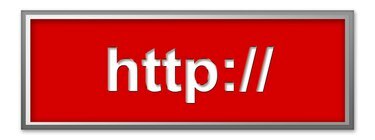
HTTP-headers bevatten informatie over een website.
Live HTTP Headers is een software-add-on voor de Firefox- of Chrome-browser die wordt gebruikt om de headerinformatie van een website te bekijken. HTTP-headerinformatie is handig voor het oplossen van problemen, het analyseren en afstemmen van een website. Header-informatie bevat gegevens over tekenset, taal, caching, autorisatie en vervaldatum van inhoud. Normaal gesproken worden deze gegevens niet weergegeven in de browser, maar Live HTTP-headers geven deze informatie weer. Deze tool wordt vaak gebruikt door systeembeheerders, webontwikkelaars en cyberbeveiligingsprofessionals.
Mozilla Firefox
Stap 1
Open Firefox en ga vervolgens naar de Firefox Add-ons Live HTTP Headers-webpagina (zie bronnen). Klik op de knop "Toevoegen aan Firefox" en klik vervolgens op de knop "Nu installeren".
Video van de dag
Stap 2
Klik op de knop "Nu opnieuw opstarten" om Firefox opnieuw te starten en de add-on te installeren.
Stap 3
Ga naar de website in Firefox die u wilt controleren door de URL in te voeren en op "Enter" te drukken.
Stap 4
Klik op de knop 'Menu openen' en klik vervolgens op 'Add-ons'. Selecteer 'Extensies' en klik vervolgens op de knop 'Opties' voor Live HTTP-headers.
Stap 5
Klik op het tabblad 'Kopteksten' en scrol omlaag in het venster om alle koptekstinformatie te bekijken. Het oorspronkelijke verzoek staat bovenaan het venster, gevolgd door de antwoordcode van de server. Onder de antwoordcode staat eventuele aanvullende koptekstinformatie.
Stap 6
Klik op de knop "Alles opslaan" om de koptekstinformatie op te slaan. Voer de naam in om het bestand op te roepen en druk vervolgens op de knop "Opslaan".
Stap 7
Sluit de add-on "Live HTTP Headers" af door op de knop "Sluiten" te klikken.
Google Chrome
Stap 1
Start Chrome en ga vervolgens naar de Chrome Web Store Live HTTP Headers-webpagina (zie bronnen).
Stap 2
Klik op de knop "Gratis" en klik vervolgens op "Toevoegen" om de add-on te installeren.
Stap 3
Klik op het pictogram "Live HTTP-headers" in de menubalk om de configuratiepagina van Live HTTP-headers te openen. Het pictogram is een blauwe wolk.
Stap 4
Klik op de knop "Instellingen" en selecteer vervolgens de opties die u wilt gebruiken, zoals het onbewerkt of opgemaakt bekijken van de koptekstinformatie. Klik op de knop "Wijzigingen opslaan".
Stap 5
Open een nieuw tabblad en voer vervolgens de URL in van de website die u wilt controleren. Ga terug naar de Live HTTP-headersconfiguratiepagina om de headerinformatie van de website te bekijken.
Stap 6
Klik op een item in het linkerdeelvenster van de pagina om gedetailleerde koptekstinformatie in het rechterdeelvenster te bekijken.
Stap 7
Klik op de knop "Wissen" om de koptekstgegevens te wissen. Sluit de Live HTTP Headers-configuratiepagina om de add-on af te sluiten.
Dingen die je nodig hebt
Firefox- of Chrome-browser
Live HTTP Header-add-on
Waarschuwing
Informatie in dit artikel is van toepassing op Firefox 29 en Chrome-versie 35.0.1916.114 m. Instructies kunnen enigszins of aanzienlijk verschillen met andere versies.


